Chromecast에서 NordVPN을 설정하고 사용하는 방법 (2024 가이드)
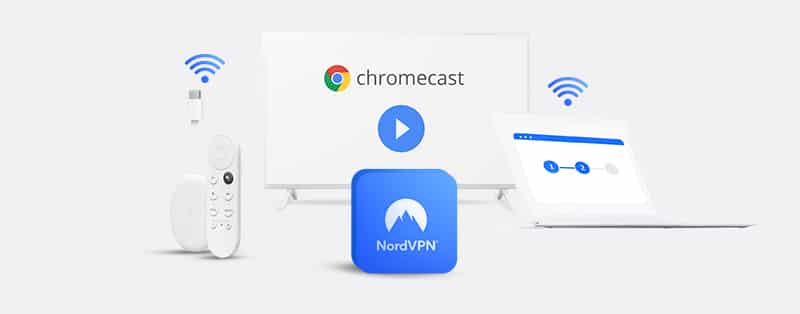
NordVPN은 단일 구독 패키지로 여러 기기를 연결할 수 있는 권한을 구독자에게 제공하는 여러 VPN 서비스 제공업체 중 하나입니다.
Google이 스트리밍 서비스를 새로운 차원으로 끌어올린 것과 함께, 2013년에 출시된 첫 세대 Chromecast 기기는 인터넷을 통한 엔터테인먼트의 새 시대의 시작이었습니다. Chromecast 기기는 사용자가 인터넷에서 로컬 콘텐츠(오디오 및 비디오)를 스트리밍할 수 있게 해줍니다. 또한 사용자 친화적인 캐스팅을 당신의 그리 스마트하지 않은 TV로 가능하게 하며, TV가 HDMI를 지원하는 한 재생의 추가적인 이점을 제공합니다.
그러나 스트리밍 서비스는 이제 지역 제한을 두어 일부 위치의 사용자가 콘텐츠에 접근할 수 없게 만듭니다. 언급된 제한을 우회하고 Chromecast에서 좋아하는 스트리밍 콘텐츠에 접근할 수 있도록 돕기 위해, 여러분의 Chromecast 기기에 NordVPN을 설정하는 방법을 보여드리겠습니다.
물리적 라우터를 통해 Chromecast 장치에 NordVPN 설정하기
스마트TV가 VPN을 직접 설치하는 것을 방해하는 하드웨어 제한과 마찬가지로, Chromecast 동글은 개인 컴퓨터 네트워크에서 제3자 설치를 통해서만 VPN 서비스의 혜택을 받을 수 있습니다. 여기 물리적 라우터를 통해 Chromecast 장치에 NordVPN을 설정하는 단계별 과정이 있습니다.
1. VPN 서비스 호환성 확인
상황이 모든 기기(Chromecast 포함)를 커버하는 새로운 VPN 구독과 관련되어 있을 때, 해당 VPN이 실제 라우터와 호환되는지 조사하는 것이 필요하게 됩니다. NordVPN의 경우, 그들의 공식 웹사이트를 방문하면 그들의 VPN 기술을 지원하는 라우터 디자인과 브랜드 목록을 확인할 수 있습니다. 다른 경우에는, 새로운 라우터를 구매하려고 할 때 VPN 제공업체에도 마찬가지로 상담하고 싶을 수 있습니다. NordVPN은 2018년에 명명된 프로토콜에 대한 지원을 중단한 후 L2TP/IPsec 및 PPTP 프로토콜만을 단독으로 실행하는 일부 라우터와 자동으로 호환되지 않게 되었습니다.
2. 라우터에 NordVPN 설치하기
집 네트워크에 연결된 모든 기기에 VPN 애플리케이션을 설치해야 하는 것은 신경이 쓰일 수 있습니다. 여기 라우터에 직접 NordVPN을 설치하기 위해 따라야 할 단계가 있습니다:
- Download the router firmware for your VPN
- Connect the new or old router to a PC
- Open the router’s graphical interface on the computer
- Create a strong username and password; don’t settle for the default login details
- Click the Upgrade Firmware tab on the router interface, do this by selecting the earlier downloaded firmware
- Enter activation code supplied after subscription payment, and activate
3. Chromecast 앱을 실행하세요
Chromecast 앱을 시작한 후, 기기는 자동으로 도달 가능한 네트워크를 감지해야 합니다.
4. VPN이 활성화된 네트워크에 연결하기
VPN 보호된 라우터를 식별하고 연결하세요. 라우터 네트워크를 찾을 수 없다면, 라우터가 활성 상태로 방송 중인지 확인하세요.
5. 인증하기
Chromecast 앱을 연결한 후, 라우터는 초기 설정 비밀번호를 입력하라고 요구할 것입니다. 비밀번호를 입력하고 ‘네트워크 설정’ 버튼을 클릭하세요. 이 단계에서, 여러분의 Chromecast는 자유로운 새처럼; 원하는 대로 탐색하고, 스트리밍하고, 온라인 콘텐츠를 캐스트할 수 있습니다.
가상 라우터를 통해 Chromecast 장치에 NordVPN 설정하기
NordVPN이 물리적 라우터의 프로토콜을 지원하지 않거나 실제 라우터가 없는 상황이 있을 수 있습니다. 해당 기기에서 필요한 네트워크 기능을 지원하는 경우, 개인 컴퓨터를 무선 가상 라우터로 사용할 수 있습니다.
Mac이나 Windows 컴퓨터를 가상 라우터로 변환하는 방법이 궁금하신가요? 다음 단계를 따라 해보세요
Windows용
Windows PC가 가상 서버로 작동할 수 있는지 확인하세요. 이를 위해 Windows 검색 창을 열고 ‘cmd‘를 입력하면 명령 프롬프트 응용 프로그램이 검색 결과 상단에 나타납니다.
명령 프롬프트 앱을 마우스 오른쪽 버튼으로 클릭하고 ‘관리자 권한으로 실행’을 선택하세요.
명령 프롬프트 창에서 다음 명령어 ‘netsh wlan show drivers.‘를 입력하세요. cmd 명령어는 대소문자를 구분한다는 점을 유의하세요.
리턴 키를 누른 후, 명령 줄은 아래 이미지와 유사한 텍스트를 표시하며 응답합니다. ‘Hosted network supported’ 옵션 앞에 ‘Yes’가 있으면 해당 PC가 가상 서버로 기능할 수 있음을 나타냅니다.
이제 여러분의 Windows PC가 가상 라우터로서의 기능을 할 수 있다는 것을 확신하게 되었으니, 설정할 시간입니다.
Windows PC를 가상 라우터로 설정하기
CMD 창에서 다음 명령어를 입력하세요: ‘netsh wlan set hostednetwork mode=allow ssid=NETWORKNAME key=PASSWORD.’
명령어의 ‘mode’ 부분은 가상 라우터 기능을 켜는 것이고, ‘ssid’는 네트워크의 이름이나 식별자를 의미하며, ‘key’는 비밀번호입니다. 관리자는 네트워크 이름과 비밀번호를 선호에 따라 설정할 수 있습니다.
이전 단계에서 명령을 입력한 후, 명령 프롬프트 앱은 호스티드 네트워크가 이제 허용됨을 나타내는 메시지를 표시하여 응답해야 합니다. 다음으로, ‘netsh wlan start hostednetwork‘를 입력하고 return 키를 누르세요. 그러면 호스티드 네트워크가 활성화됨을 나타내는 또 다른 메시지가 나타날 것입니다.
호스팅된 네트워크가 시작되었음을 확인하면, ‘네트워크 및 공유 센터’로 이동합니다 – 이는 컴퓨터 화면 오른쪽 하단에 있는 Wi-Fi 아이콘을 마우스 오른쪽 버튼으로 클릭하여 접근할 수 있습니다. 팝업되는 대화 상자에서 ‘어댑터 설정 변경’을 클릭합니다. 그런 다음, 생성한 로컬 네트워크를 마우스 오른쪽 버튼으로 클릭하고 ‘속성’을 선택합니다. 비공개 네트워크는 5단계에서 저장한 NETWORK NAME으로 식별할 수 있습니다. ‘속성’ 대화 상자에서:
- Navigate to the ‘Sharing’ tab, tick the box labeled as ‘Allow Other Network User to Connect through this computer’s Internet connection.’
- Then save the new settings by clicking ‘OK’ at the bottom of the ‘Properties’ dialog box.
이 시점에서 가상 서버가 작동 중입니다. 다음으로, Chromecast 앱을 시작해야 합니다. 애플리케이션 설정 프롬프트에서 어느 시점에는 무선 네트워크에 연결해야 할 것입니다. 그런 다음 Chromecast 장치를 새로 생성된 가상 라우터에 연결할 수 있고, 거기에서 장치가 NordVPN을 통해 연결될 수 있습니다!
맥용
Mac을 가상 라우터로 설정하는 것은 Windows 대응보다 훨씬 쉽습니다. 다음 단계들이 설정 과정을 식은 죽 먹기로 만들어 줍니다:
맥북 홈 화면에서 ‘시스템 환경설정’으로 이동하세요.
그런 다음 ‘네트워크’ 섹션으로 이동하여 + 기호를 클릭하여 새 네트워크 서비스를 추가합니다.
팝업 창에서 다음 가이드에 따라 선택 상자를 설정하세요: 인터페이스 = VPN, VPN 유형 = L2TP over IPSec, 서비스 이름 = 다른 기기가 이 네트워크를 볼 때 표시하고 싶은 이름. 지정된 선택을 한 후에 ‘생성’ 버튼을 클릭하면 VPN 네트워크가 생성됩니다.
‘네트워크’ 섹션으로 돌아가서 방금 생성한 VPN 연결을 엽니다. 팝업 창이 서버 주소, 계정 이름 및 기타 유사한 세부 정보를 입력하라고 요청할 것입니다. NordVPN에서 제공한 대로 정확히 입력하세요. 메뉴 바에서 ‘VPN 상태 표시’ 옵션을 확인하는 것을 잊지 마세요. 이 옵션을 사용하면 ‘시스템 환경설정’까지 가지 않고도 네트워크 상의 활동을 계속 확인할 수 있습니다.
‘인증 설정’에서 VPN 비밀번호를 입력하세요. ‘공유 비밀’ 상자에 번호를 입력하고 저장하세요. 하지만 안전을 위해 어딘가에 적어두는 것이 좋을 수도 있습니다.
‘옵션’ 섹션에서 모든 상자를 다시 확인한 다음, 페이지를 종료하기 전에 모든 변경 사항을 저장하세요.
NordVPN이 활성화된 MacBook의 인터넷 연결을 Chromecast 장치와 공유하세요; 이 작업은 스마트폰의 무선 핫스팟을 설정하는 단계와 매우 유사합니다.
크롬캐스트 기기에서 VPN을 사용해야 하는 이유는 무엇인가요?
Chromecast 콘텐츠 스트리밍 서비스를 사용하는 VPN 구독자들은 다음과 같은 이유로 VPN 사용을 선호합니다:
스트리밍 서비스의 모든 형태의 지리적 제한을 우회하는 데 도움이 됩니다.
VPN은 Chromecast 사용자의 개인 데이터를 암호화하고 고급 네트워크 장치만큼의 보호를 제공합니다.
하나의 구독으로 여러 기기를 지원하는 VPN 서비스를 사용하면 비용을 절약할 수 있습니다. 사용자는 하나의 구독 패키지만으로 여러 기기를 보호할 수 있습니다.
Chromecast 기기에서 NordVPN을 사용하는 장점
Chromecast 사용자가 VPN 사용을 선택한 초기 이유는 스트리밍 서비스에 특이한 지리적 검열의 병목 현상을 극복하기 위해서였습니다. 하지만 인터넷 연결의 다양한 잠재력을 즐기는 많은 다른 IoT 기기들처럼, 보안 취약점이 드러나기 시작하고 있습니다.
신뢰할 수 있는 VPN 서비스인 NordVPN을 사용하면 보안 위협을 효과적으로 피할 수 있습니다. 해커와 인터넷을 배회하는 기타 사이버 범죄자로부터 멀리할 수 있습니다. 귀하의 정보가 안전하게 보호되면, 어떤 종류의 위협에도 두려움 없이 활동을 진행할 수 있습니다.
Chromecast에서 NordVPN을 설정하고 사용하는 데 관한 자주 묻는 질문
NordVPN이 Chromecast에서 스트리밍 속도에 영향을 줄 수 있나요?
네, NordVPN은 Chromecast에서의 스트리밍 속도에 긍정적이거나 부정적인 영향을 줄 수 있습니다. 최고의 VPN 서비스가 스트리밍 속도를 크게 줄일 가능성은 매우 낮지만, 눈치채지 못할 수 있는 약간의 속도 저하가 있을 것입니다. 이는 두 가지 이유 때문입니다: 암호화와 더 긴 경로.
데이터를 암호화하는 NordVPN 서버는 데이터를 암호화할 필요가 없는 서버보다 느릴 것입니다. 또한, 연결하는 NordVPN 서버는 데이터가 목적지에 도달하기 위해 거치는 경로에 또 다른 정류장입니다. 그럼에도 불구하고, NordVPN은 속도를 유지하는 것에 있어서는 탁월합니다. 또한, ISP가 스로틀링으로 대역폭을 줄일 경우 NordVPN은 스트리밍 속도를 증가시킬 수 있습니다.
Chromecast에서 NordVPN 대신 무료 VPN을 사용해야 할까요?
아니요, Chromecast에서 NordVPN을 무료 VPN 서비스로 대체해서는 안 됩니다. 무료 VPN 중에는 Chromecast에 대해 NordVPN보다 나은 대안이 없습니다. 우선, 무료 VPN에는 여러 가지 제한이 있습니다. 예를 들어, 많은 무료 VPN 서비스는 몇 개의 서버에만 접근을 허용합니다. 또한, 대역폭과 속도를 제한합니다. 게다가, 그들의 서버는 Chromecast에서 스트리밍 서비스를 차단 해제하는 데 필요한 세련됨이 부족할 수 있습니다.
NordVPN을 Chromecast에서 사용하는 것이 안전한가요?
네, Chromecast에서 NordVPN을 사용하는 것은 안전합니다. NordVPN은 나쁜 행위자로부터 보호하기 위한 뛰어난 보안 기능을 가지고 있습니다. 256비트 암호화와 완벽한 전진 비밀성을 사용하여 연결을 안전하게 유지합니다. 또한 Double VPN, Onion over VPN, 분할 터널링, 유출 방지, 그리고 킬 스위치와 같은 추가 보안 기능을 가지고 있습니다. NordVPN은 또한 보안 연구 회사를 초대하여 자사의 앱이 안전하게 사용될 수 있음을 증명했습니다. 따라서 NordVPN이 여러분의 보안을 진지하게 생각한다는 것을 안심하고 알 수 있습니다.
Chromecast에서 NordVPN을 사용하는 것이 불법입니까?
아니요, Chromecast에서 NordVPN을 사용하는 것이 불법은 아닙니다. 하지만 현재 거주하는 국가에 따라 다를 수 있습니다. 일부 국가에서는 VPN 사용을 제한하며, 사용 목적에 상관없이 금지합니다. 따라서 어디를 가든지 VPN 사용에 관한 법률을 항상 알고 있어야 합니다.
결론
Chromecast 장치는 VPN 애플리케이션을 직접 설치하는 것을 지원하지 않습니다. 하지만, 이 문제를 우회하는 방법은 NordVPN과 같은 신뢰할 수 있는 서비스를 라우터에 설치하는 것입니다. 이 가이드는 물리적 라우터와 가상 라우터 모두에 NordVPN을 설정하는 방법을 보여줍니다. 단계는 명확합니다. 기술에 능숙하지 않아도 이 과정을 성공적으로 진행할 수 있을 것입니다.
